本篇文章給大家?guī)淼膬?nèi)容是關于Navicat for Oracle工具連接oracle的方法步驟(圖文),有一定的參考價值,有需要的朋友可以參考一下,希望對你有所幫助。
這是一款oracle的客戶端的圖形化管理和開發(fā)工具,對于許多的數(shù)據(jù)庫都有支持。之前用過?Navicat for sqlserver,感覺很好用,所以下載了Oracle版的用。
上網(wǎng)查看了一下這個工具可以用于任何版本 8i 或以上的 Oracle 數(shù)據(jù)庫服務器,并支持大部份 Oracle 最新版本的功能,包括目錄、表空間、同義詞、實體化視圖、觸發(fā)器、序列、類型等。下邊的這張圖是oracle版的,MySQL和Sql Server版基本一樣。
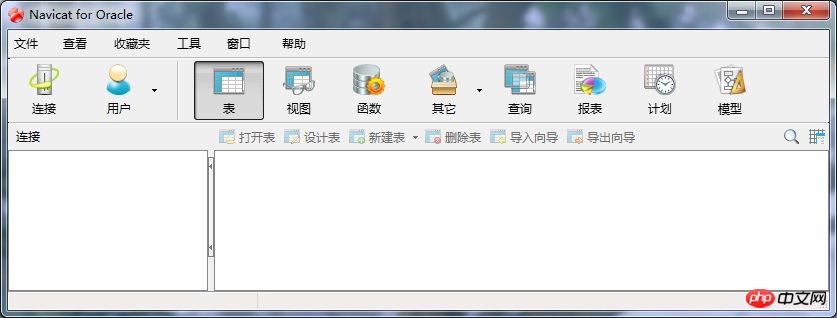
界面簡潔,無冗余,對于日常的數(shù)據(jù)操作基本可以滿足。以下是對其的安裝和配置,這里重點講配置
一、Navicat for Oracle的安裝:
軟件的安裝就不多說了,基本都是一直下一步。網(wǎng)上有那種免安裝破解版的,拿來可以直接用。
二、Navicat for Oracle的配置
1、啟動該工具,出現(xiàn)開始界面,單擊 “文件”—-“新建連接”選項,進行連接數(shù)據(jù)庫。
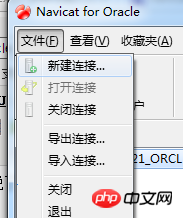
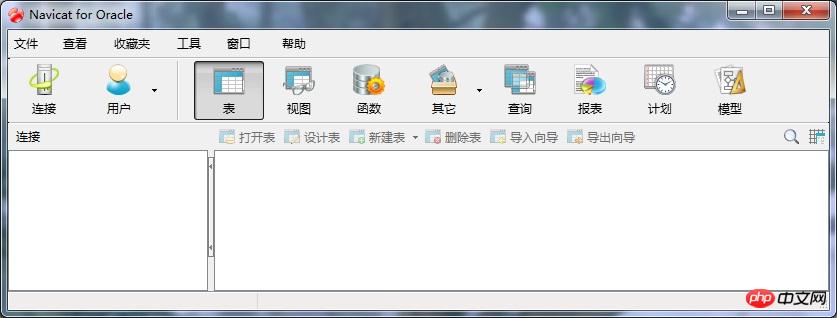
2、在“新建連接”對話框中,輸入任意的連接名,選擇默認的連接類型,輸入oracle數(shù)據(jù)庫所在的服務器地址,連接本地的oracle可輸入“l(fā)ocalhost”,oracle的默認端口號是“1521”,輸入數(shù)據(jù)庫的SID或者是該數(shù)據(jù)庫所對應的服務名,輸入用戶名和密碼,這里我使用的是“test”,單擊“連接測試”按鈕,進行測試,連接成功,如圖所示:
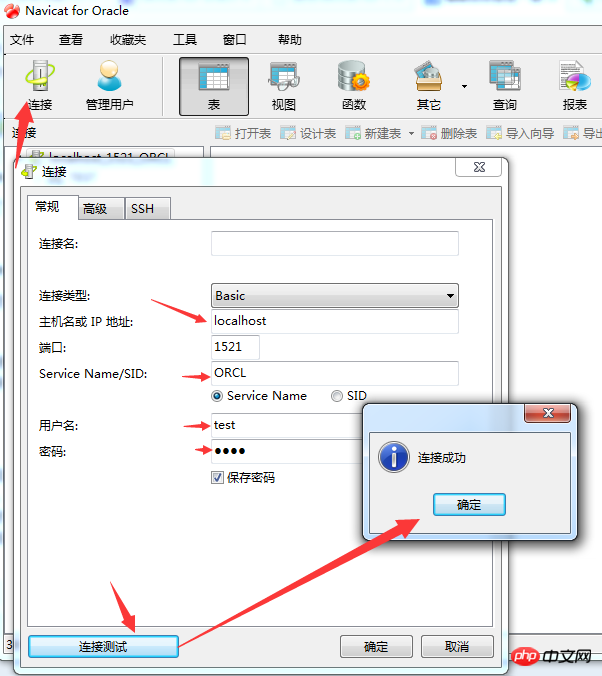
3、初次連接,在選擇開始測試的時候,往往會出現(xiàn)錯誤:
“ORA-12737: Instant Client Light: unsupported server character set CHS16GBK”,這個錯誤是很典型的,是由于服務器的編碼不支持造成的,但是如果我改變了服務器的字符集編碼,這是不現(xiàn)實的,所以上網(wǎng)找了解決的方案,最后知道了只要去oracle官網(wǎng)下載一個最新版的OCI的文件,將原先的OCI的文件的覆蓋即可解決下。該文件在博客的末尾已經(jīng)提供了。
下面是文件替換的過程,下載的文件是解壓,找到其中的4個文件:oci.dll,orannzsbb11.dll,oraocci11.dll,oraociei11.dll(這個文件最重要)。
選則“工具”菜單下的“選項”命令,如圖所示打開選項的界面。
?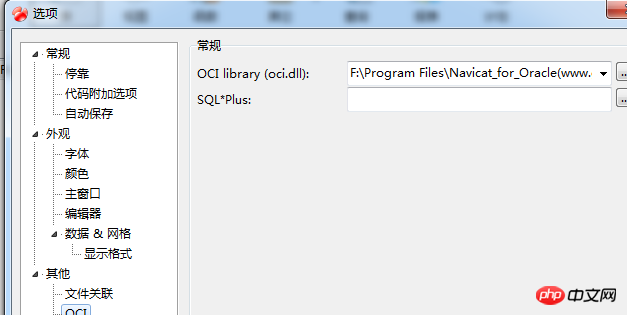
4、在“其它”的下邊選擇OCI,在右邊的第一個的文件瀏覽的地方,選擇oci.dll的位置,我的默認的位置是“F:Program FilesNavicat_for_Oracle(www.greenxf.com)Navicat for Oracleinstantclient_10_2oci.dll”,把從壓縮文件中取出的四個文件放到該目錄下,其他的可備份,如下圖所示下:
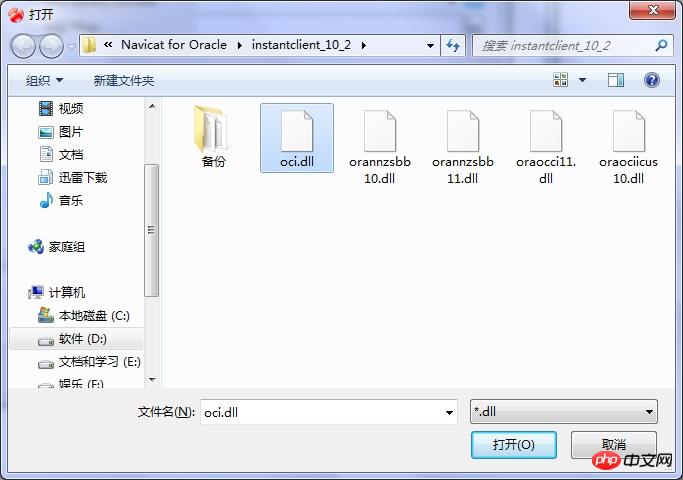
?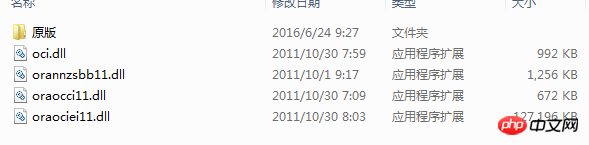
5、這樣配置之后,重新啟動該軟件,重復2中的連接配置,測試連接,這時就連接成功了。成功之后就可以看到”TEST”用戶的表了,可以很方便的操作數(shù)據(jù)庫了,我這里還沒創(chuàng)建表。
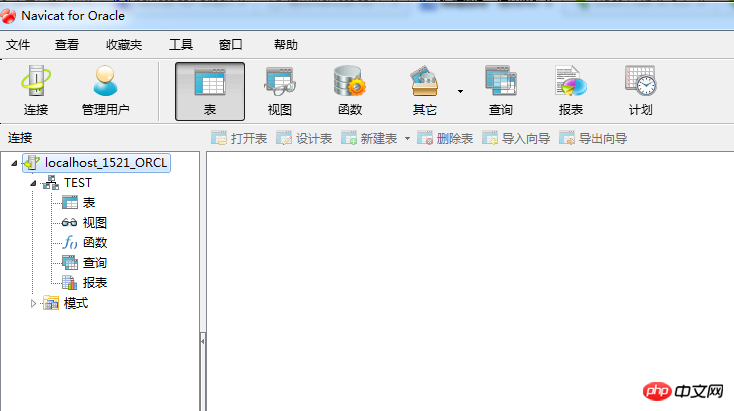
可右鍵 ‘表’ ?導入、導出表,導入數(shù)據(jù)文件到新表中,讓GISER人驚喜的是,ArcGIS的SHP數(shù)據(jù)集的dbf竟然也支持。
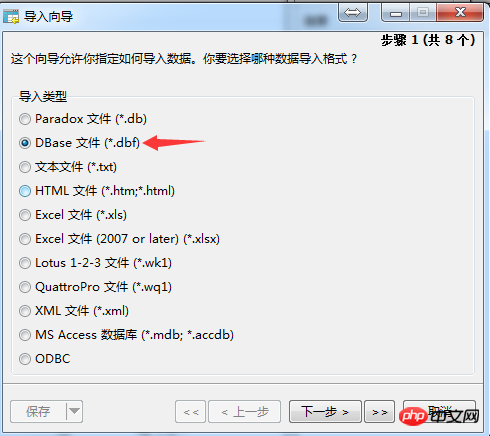
我所使用的數(shù)據(jù)庫是oracle11g,我們下載的是Instant client這個工具,它有11的和10的版本,對oracle9i及以上的版本使用11的。其他使用10版本的。



















